Correction: Battlefield 2042 impossible de charger les données de persistance
Miscellanea / / November 16, 2021
Electronic Arts et le jeu vidéo de tir à la première personne de nouvelle génération de DICE Champ de bataille 2042 est enfin publié, mais il semble que de nombreux problèmes ou bugs apparaissent pour les joueurs, ce qui est très frustrant. Pendant ce temps, plusieurs joueurs PC rencontrent des problèmes avec l'erreur Battlefield 2042 Impossible de charger les données de persistance en essayant d'entrer dans le match en ligne. Maintenant, si vous rencontrez également la même erreur, assurez-vous de suivre ce guide.
Oui! Les joueurs malheureux ne peuvent pas se connecter au serveur d'EA (services en ligne) et ils reçoivent le Erreur message qui dit « Impossible de charger les données de persistance » en continu et revient au menu principal. Cette erreur affecte essentiellement de nombreux joueurs en quelques jours sur toutes les plateformes. Heureusement, EA et DICE sont conscients de ce problème et ils ont récemment reconnu officiellement le problème sur le @Battlefield Communication directe poignée Twitter.

Contenu des pages
-
Correction: Battlefield 2042 impossible de charger les données de persistance
- 1. Redémarrer le jeu
- 2. Vérifiez votre connection internet
- 3. Vérifier l'état du serveur
- 4. Désactiver le jeu croisé
- 5. Vérifier l'intégrité des fichiers de jeu
- 6. Vider le cache de téléchargement Steam
- 7. Essayez d'installer Battlefield 2042 sur l'application EA
- 8. Contacter l'assistance EA
Correction: Battlefield 2042 impossible de charger les données de persistance
Pour l'instant, il semble que l'erreur particulière "Impossible de charger les données de persistance" se produise du côté du serveur et qu'il n'y ait rien à faire du côté du joueur. En tant que joueur, vous pouvez simplement appuyer sur Réessayer et tenter de rejoindre un serveur.
Nous sommes conscients que beaucoup d'entre vous reçoivent un message d'erreur lors de la tentative de chargement sur un serveur, puis sont renvoyés au menu principal
Impossible de charger les données de persistance est un problème de connexion de notre côté
Nous y sommes, pour l'instant vous pouvez appuyer sur Réessayer et tenter de rejoindre un serveur pic.twitter.com/bDDN3DaIME
– Communication directe sur le champ de bataille (@BattlefieldComm) 12 novembre 2021
L'équipe y travaille et nous nous attendons à ce que cela prenne un certain temps pour être complètement réparé. En attendant, nous avons partagé quelques solutions de contournement possibles ci-dessous que vous pouvez essayer pour le moment.
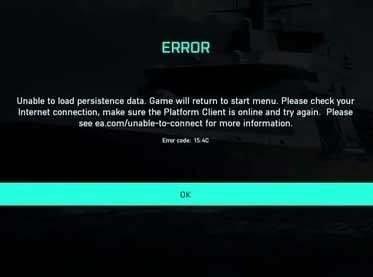
1. Redémarrer le jeu
Assurez-vous de redémarrer complètement le jeu Battlefield 2042 sur le PC pour vérifier si le problème a été résolu ou non. Certains joueurs ont signalé qu'ils pouvaient désormais accéder au serveur après avoir redémarré le jeu. Bien qu'il s'agisse d'une solution temporaire, vous pouvez l'essayer.
2. Vérifiez votre connection internet
Il convient également de mentionner que vous devriez vérifier votre connexion Internet. Parfois, des problèmes de vitesse ou de stabilité d'Internet peuvent entraîner plusieurs problèmes ou erreurs de connectivité avec les serveurs de jeu. Que vous utilisiez un réseau filaire (Ethernet) ou sans fil (Wi-Fi), vous pouvez essayer de le désactiver.
3. Vérifier l'état du serveur
Nous vous recommandons également de vérifier l'état du serveur de jeu Battlefield 2042 directement via le tiers Site Web du détecteur de panne ici. Au moment de la rédaction de cet article, de nombreux joueurs sont affectés par cette erreur. Dans ce scénario, il y a de fortes chances que vous ne puissiez rien faire de votre côté.
Annonces
4. Désactiver le jeu croisé
Pour PC :
- Lancer le Champ de bataille 2042 jeu > Aller au menu principal.
- Cliquer sur Options en bas à gauche de l'écran > Sélectionnez Général.
- Faites défiler jusqu'à ce que vous trouviez le Paramètre de jeu croisé.
- Assurez-vous de l'éteindre.
Pour Xbox :
Noter: La désactivation du Crossplay sur votre console Xbox désactivera cette fonctionnalité de tous les jeux. Donc, ne continuez que si vous voulez vraiment le désactiver.
Annonces
- Allez au Guide Xbox menu en appuyant sur la touche Xbox de votre manette.
- Maintenant, dirigez-vous vers Paramètres en faisant défiler vers la droite.
- Aller vers Général > Sélectionnez Sécurité en ligne et famille.
- Aller à Confidentialité et sécurité en ligne > Puis sélectionnez Confidentialité Xbox.
- Sélectionner Afficher les détails et personnaliser > Choisissez de Communication et multijoueur.
- Choisir de "Bloquer" sous « Vous pouvez rejoindre le jeu inter-réseau ».
5. Vérifier l'intégrité des fichiers de jeu
La vérification de l'intégrité des fichiers du jeu peut simplement résoudre plusieurs problèmes avec le lancement du jeu, les plantages, les problèmes graphiques, les problèmes de connectivité avec le serveur, etc.
- Lancer Fumer > Cliquez sur Une bibliothèque.
- Clic-droit au Champ de bataille 2042 de la liste des jeux installés.
- Maintenant, cliquez sur Propriétés > Aller à Fichiers locaux.
- Cliquer sur Vérifier l'intégrité des fichiers de jeu > Vous devrez attendre le processus jusqu'à ce qu'il soit terminé.
- Une fois cela fait, redémarrez simplement votre ordinateur et vérifiez à nouveau le problème.
6. Vider le cache de téléchargement Steam
Vous devriez également essayer de vider le cache de téléchargement Steam du client lui-même pour résoudre tout type de problème de connectivité dans certains cas. Pour faire ça:
- Ouvrez le Fumer lanceur > Cliquez sur le Fumer onglet dans le coin supérieur gauche.
- Maintenant, cliquez sur Paramètres > Accédez au Téléchargements section.
- Cliquer sur Vider le cache de téléchargement > Si vous y êtes invité, cliquez sur d'accord pour confirmer l'action.
- Enfin, cliquez sur d'accord pour enregistrer les modifications et redémarrer le client Steam.
7. Essayez d'installer Battlefield 2042 sur l'application EA
De nombreux joueurs PC ont mentionné qu'après avoir tenté d'installer le jeu Battlefield 2042 sur l'application EA et avoir désinstallé le jeu du client Origin/Steam, le travail avait été fait. Alors, rendez-vous sur le client Origin/Steam et désinstallez simplement le jeu d'abord, puis installez-le fraîchement sur l'application officielle EA.
8. Contacter l'assistance EA
Essayez de contacter l'Assistance EA pour obtenir de l'aide si aucune des méthodes n'a fonctionné pour vous. En soumettant le rapport ou en créant un ticket devrait être utile. Pendant ce temps, vous pouvez également garder un œil sur @EAHelp Twitter poignée pour plus d'informations.
Vous pouvez également consulter notre tutoriel vidéo sur le même.
C'est ça, les gars. Nous supposons que ce guide vous a été utile. Pour d'autres questions, vous pouvez commenter ci-dessous.



